
İçindekiler:
- Yazar John Day [email protected].
- Public 2024-01-30 13:20.
- Son düzenleme 2025-01-23 15:13.

Arduino (16x2 veya 20x4) ile kullanılan tipik paralel LCD'de 16 pin bulunur. Arduino'da sadece 6 I/O pini gereklidir, ancak bunu iki I/O pinine indirebilirseniz ve bu pinleri hala diğer cihazlar için kullanabiliyorsanız?
I2C arayüzü, Arduino UNO'nun A4 ve A5 pinlerindedir. Bunlar adreslenebilir ve bu nedenle farklı adresleri olan diğer I2C cihazlarıyla paylaşılabilir. Artık I2C LCD'ler satın alabilirsiniz ve farklı adreslere sahip I2C LCD'ler bile bulabilirsiniz, ancak bunlar genellikle iki satırlı LCD'lerdir ve adresler sabittir. Size kendi I2C arayüzünüzü nasıl oluşturacağınızı, 8 adresten birini nasıl seçeceğinizi ve hatta bir MCP23017 16 bağlantı noktalı genişletici çip kullanarak 8'e kadar giriş veya çıkış ekleyebileceğinizi göstereceğim. Bu, Adafruit'in kullandığı çipin aynısı. I2C LCD Tuş Takımı Kalkanları ve onunla konuşmak için kitaplıklarını kullanır. Hatta 16 adede kadar LCD ekrana veya 128 adede kadar dijital G/Ç pinine ve bunların kombinasyonlarına sahip olabilirsiniz.
MCP23017
20x4 LCD veya 16x2 LCD
Adım 1: LCD Kablolama

Hitachi tipi paralel LCD (2 veya 4 hat) ile MCP23017 arasındaki bağlantılar fotoğrafta gösterilmiştir.
SDA (MCP23017'deki pim 13) Arduino A4'e ve SCL (pim 12) Arduino A5'e bağlanır. Bazıları 4.7k çekme dirençleri önerir (pin 13 ila +5v ve pin 12 ila +5v) ancak bu proje onlarsız iyi çalışır.
LCD k (katot, gnd) bağlantısındaki 220 Ohm dirence dikkat edin. Bu bir zorunluluk!
Onsuz, MCP23107 arka ışık pimini patlatabilirsiniz. Arka ışık için kullanabileceğiniz 3 pin vardır. Kitaplık ve Çizim'de Pin 1 BLUE, Pin 28'e YEŞİL ve pin 27'ye KIRMIZI denir. Tek renkli bir LCD'niz varsa, üç pimden herhangi birini kullanabilir ve ilgili renk belirtme çizgisini kullanabilirsiniz. Bir RGB arka ışığınız varsa, birçok renk kombinasyonu elde edebilirsiniz. Bunlara https://arduinotronics.blogspot.com/2015/04/arduino-ups-battery-shield.html adresinden göz atın.
MCP23017 üzerindeki 15, 16 ve 17 numaralı pinler I2C adresini belirler. Adafruit kitaplığının kullandığı varsayılan adres bu olduğundan 3'ünü de toprakladık. Birden fazla ekran eklemek veya başka bir adres seçmek için kitaplığın değiştirilmesi gerekecek, bu yüzden şimdilik varsayılanı kullanacağız.
Adafruit_MCP23017.h aşağıdaki satırı içerir:
#define MCP23017_ADDRESS 0x20
Pim 17 = A2, Pim 16 = A1 ve Pim 15 = A0
0 = toprak, 1 = +5v
Adres formatı 0100A2A1A0'dır, bu nedenle 3 satırı da toprakladığımız için ikili 0100000 veya onaltılık olarak 20 (0x20) kullanıyoruz. 0100111, onaltılık (0x27) olarak 27 olur.
Adım 2: Giriş Düğmelerini Kablolama

Bu projeye 5 adet giriş butonunu dahil ediyoruz. Onlara Sol, Sağ, Yukarı, Aşağı ve Seç diyeceğiz. Standart butonlar bunun için idealdir ancak herhangi bir dijital açma/kapama sensörü çalışacaktır.
Düğmelerinizi aşağıdaki gibi bağlayın:
MCP23017'nin Gnd ve pim 25'i arasında sol bağlantı
Gnd ve pin 22 arasında sağ bağlantı
Yukarı Gnd ve pin 24 arasında bağlanır
Aşağı Gnd ve pim 23 arasında bağlanır
Gnd ve pin 21 arasındaki bağlantıları seçin
3. Adım: LCD Eskiz

Adafruit kütüphanesini indirip kurun, "Merhaba Dünya" örneğini çalıştırın ve bu lcd arayüzü çalışır durumda. MCP23017'de pim 27'yi kullandık, bu nedenle tek renkli arka ışık için yalnızca KIRMIZI belirtin.
Gelecekteki bir adımda 8 adede kadar MCP23017 yongasının kullanılabilmesi için kitaplık adresini düzenlemeyi ele alacağız. Sorularınız için bana e-posta gönderin.
Bu çipi ve ek kodu kullanan daha fazla proje için bakınız:
arduinotronics.blogspot.com/2015/11/wifi-rechargeable-internet-clock.html
arduinotronics.blogspot.com/2015/10/add-up-to-128-inputsoutputs-or-mix-to.html
Adım 4: Nasıl Çalışır


İşte bu projenin Adafruit versiyonunu kullanarak oluşturduğumuz bir proje. DIY versiyonu aynı şekilde kablolanmıştır, ancak RGB arka ışığı yerine monokrom versiyonuna sahip olabilirsiniz.
Adım 5: Veri Sayfası
Tam bir veri sayfası https://ww1.microchip.com/downloads/en/DeviceDoc/21952b.pdf adresinde bulunabilir.
Önerilen:
Soundplant + 2 Bareconductive Board = 24 Girişli Dijital Enstrüman: 7 Adım

Soundplant + 2 Bareconductive Boards = 24 Girişli Dijital Enstrüman: Bu proje, CEISMC'deki (Bilim, Matematik ve Bilgisayarı Birleştiren Eğitim Merkezi) işim aracılığıyla bir iş projesi için bir belgelemedir. CEISMC, Georgia Tech'in Atlanta, GA'daki bir eğitim kanadıdır. Katıldığım program "GoS
I2C / IIC LCD Ekran - Arduino ile SPI - IIC Modülü Kullanarak I2C LCD Ekranına SPI LCD Kullanın: 5 Adım

I2C / IIC LCD Ekran | I2C LCD Ekranına SPI LCD'yi Arduino ile IIC Modülüne Kullanma: Merhaba arkadaşlar, normal bir SPI LCD 1602'nin bağlanması için çok fazla kablo olduğundan, arduino ile arayüz oluşturmak çok zor ama piyasada mevcut olan bir modül var. SPI ekranını IIC ekranına dönüştürün, böylece sadece 4 kablo bağlamanız gerekir
I2C / IIC LCD Ekran - Bir SPI LCD'yi I2C LCD Ekrana Dönüştürün: 5 Adım

I2C / IIC LCD Ekran | Bir SPI LCD'yi I2C LCD Ekranına Dönüştürün: spi lcd ekran kullanmak için çok fazla bağlantı gerekiyor, bu gerçekten zor, bu yüzden i2c lcd'yi spi lcd'ye dönüştürebilen bir modül buldum, hadi başlayalım
Çift Girişli Ses Anahtarlama Devresi: 6 Adım (Resimli)

Çift Girişli Ses Değiştirme Devresi: Tek bir kaynağı her dinlemek istediğinizde ses kablolarınızı takıp çıkarmanızı gerektiren bir hoparlör sistemi ve birden fazla girişe sahip olma sorununu hiç yaşadınız mı? Peki, senin için bir çözümüm var! Bu Eğitilebilirlik, çok şey yapmakla ilgilidir
Doğrudan Girişli Cep Telefonu Yuvası: 10 Adım
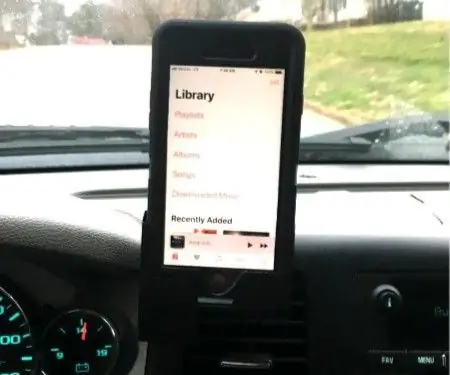
Direkt Girişli Cep Telefonu Yuvası: Biliyorum. Dünyanın benim kafamda bir deliğe ihtiyacım olduğu kadar başka bir cep telefonu tutucusuna ihtiyacı var. Şaşırtıcı bir şekilde, kamyonum için ihtiyaçlarıma uygun bir cep telefonu tutucusu bulamadım. İhtiyaçlarımın bu kadar egzotik olduğunu düşünmemiştim ama bulamadım
